Sposób na kolumny w Finderze
OS X Mavericks, najnowsza odsłona systemu od Apple wydaje się być szybsza od poprzedniej wersji. Naprawiono w niej wiele błędów. Niestety, doszły inne, a część z nich trochę mnie irytuje. Jednym z nich jest problem z kolumnami w Finderze, a szczególnie z pierwszą – Nazwa. Po otwarciu nowego okna jest ona zbyt szeroka przez co, aby zobaczyć resztę kolumn musimy bawić się w przewijanie. Dziś chciałbym Wam pokazać kilka sposobów na obejście tego błędu.
Na początku zaprezentuję może o co chodzi. Wszystko powinno być jasne po zerknięciu na poniższego GIF-a:
Dzieje się tak u mnie w przypadku wielu okien. Ale jest na to kilka sposobów.
1. Włączenie i wyłączenie pełnego ekranu
Pierwszym, najłatwiejszym, ale i najwolniejszym sposobem jest przełączenie okna Findera w tryb pełnoekranowy i wyłączenie tego trybu. Najszybciej to wykonać skrótem klawiszowym Ctrl ^+Cmd ⌘+F. Metoda ta działa jednak tylko z Finderem, a problem potrafi występować także w oknach dialogowych wielu aplikacji.
2. Automator i AppleScript
Drugi sposób działa zdecydowanie szybciej, choć również w zasadzie tylko w Finderze. Polega na stworzeniu specjalnej usługi przy pomocy Automatora oraz AppleScript. Poniżej przepis.
- Uruchamiamy Automator (z katalogu
/Applications) i w oknie wyboru typu dokumentu wskazujemy na Usługę.
- Z prawej strony ustawiamy następujące „zdanie”: Usługa otrzymuje brak danych wej. w dowolnym programie (choć można również ograniczyć do samego Findera).
- Teraz na liście z lewej strony odnajdujemy pozycję Run AppleScript (najlepiej wykorzystać pole szukania) i klikamy na nią dwukrotnie, aby dodać do okna wykonywanych czynności.
-
W polu tekstowym, w miejsce
(* Your script goes here *)wstawiamy poniższy kod:set the_application to (path to frontmost application as Unicode text)tell application the_application activate set bounds of window 1 to {1, 1, 3000, 700} set bounds of window 1 to {50, 50, 1000, 700} end tell
Najbardziej w tym miejscu będą nas interesowały dwie przedostatnie linijki
set bounds of window 1 to …. Pierwsza z nich ustawia szerokość okna na 3000 pikseli, żeby mieć pewność, że wszystkie kolumny zostaną odkryte. Z kolei w drugiej linijce ustawiamy współrzędne położenia okna (pierwsze dwie liczby) i jego rozmiary (ostatnie dwie liczby), które okno Findera będzie przybierało za każdym razem, gdy wywołamy tę usługę. Warto dostosować te wartości do własnych potrzeb. -
Następnie zapisujemy naszą usługę.
Teraz mamy do wyboru dwa wyjścia wywołania utworzonej usługi. Pierwszym, zdecydowanie wolniejszym jest każdorazowe przechodzenie do paska menu i wybrania Finder → Usługi → Dostosuj okno (czyli nazwa stworzonej przez nas usługi). Ze swojej strony polecam przypisać tej usłudze skrót klawiszowy. W tym celu musimy przejść do Preferencji systemowych i wskazać ustawienia Klawiatury.
Tutaj przechodzimy do zakładki Skróty (1.) i z listy po lewej wybieramy Usługi (2.).
Na liście po prawej odszukujemy sekcję Ogólne, gdzie znajdować się będzie nasza usługa. Zaznaczamy ją i klikamy przycisk obok – dodaj skrót.
Wciskamy kombinację klawiszy, która będzie wywoływać usługę. Ja wybrałem Ctrl ^+Cmd ⌘+Z.
Działanie tej usługi wywołanej skrótem klawiszowym pokazuje poniższy GIF:
3. Keyboard Maestro
Ostatnia metoda również jest bardzo szybka, a na dodatek działa ze wszystkimi oknami wyświetlającymi pliki (czyli np. okna dialogowe Otwórz i Zapisz). Niestety, wymaga zakupu specjalnej aplikacji do automatyzacji czynności (coś jak rozbudowany Automator) – Keyboard Maestro (~115 PLN). Używam jej od dawna (oczywiście nie tylko do rozwiązania nakreślonego w tym wpisie problemu) i z czystym sumieniem polecam wszystkim tym, którzy chcą przyspieszyć swoją pracę z OS X. Poniżej przedstawiam zrzut z budowy akcji utworzonej w Keyboard Maestro.
Źródło: blog.nwoolls.com
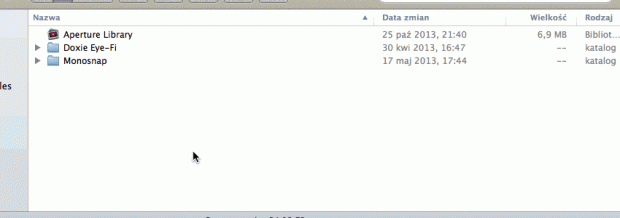
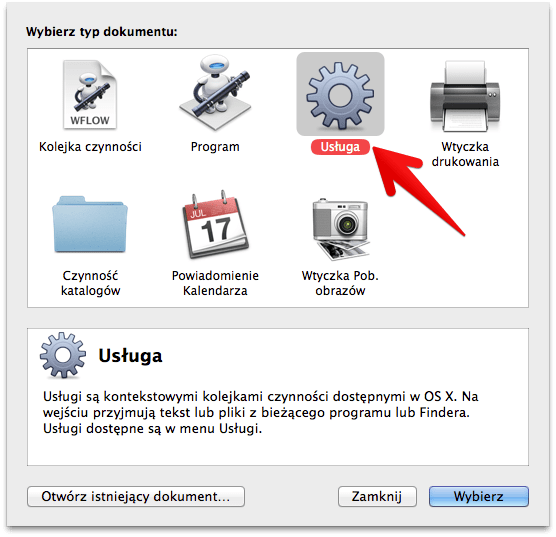

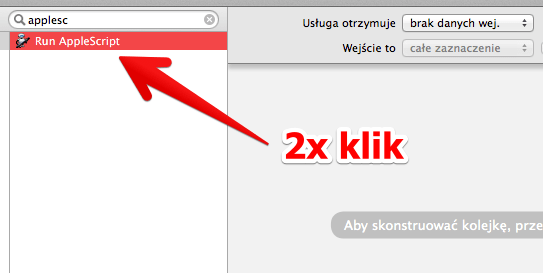

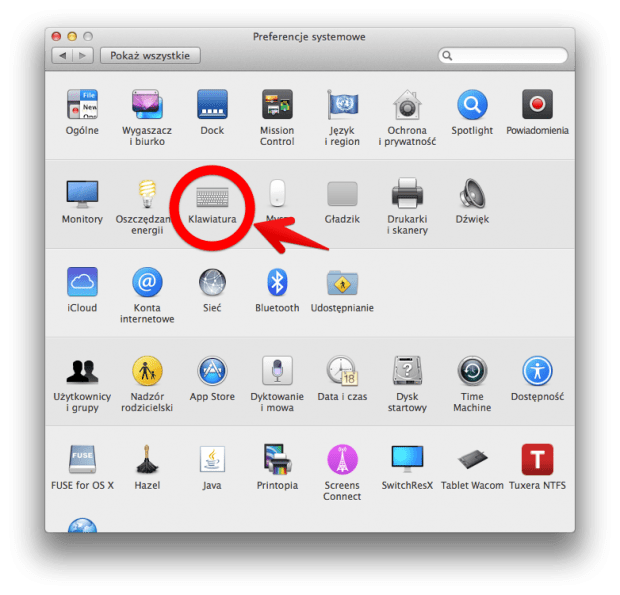
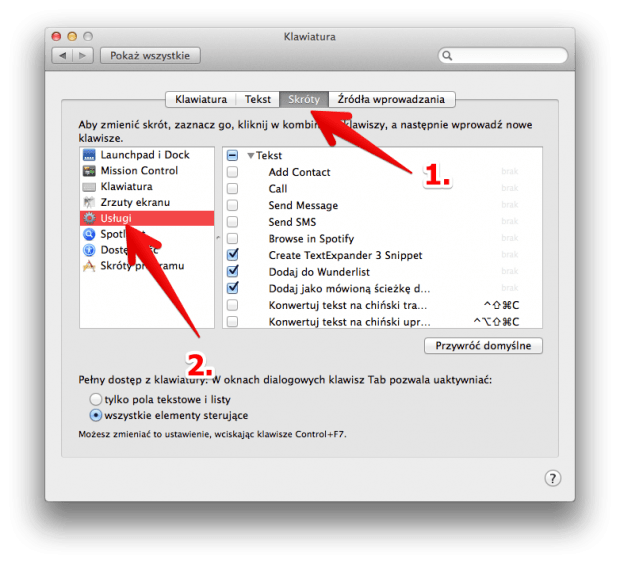
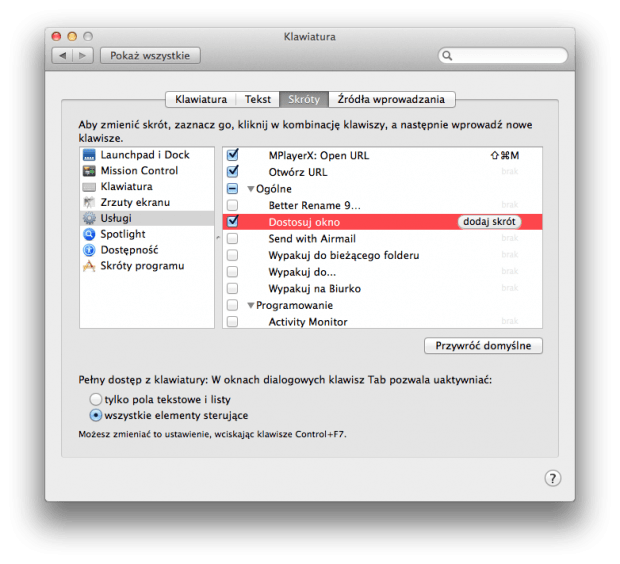

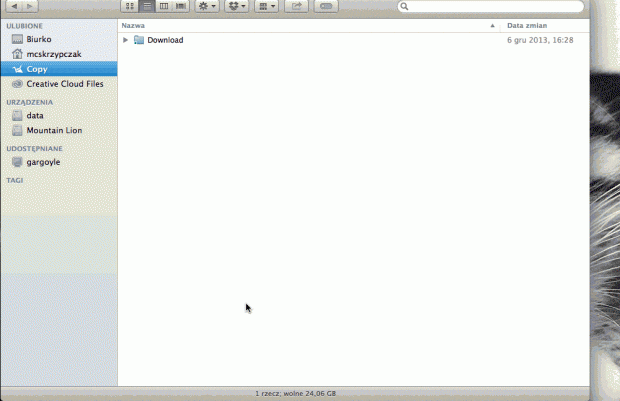
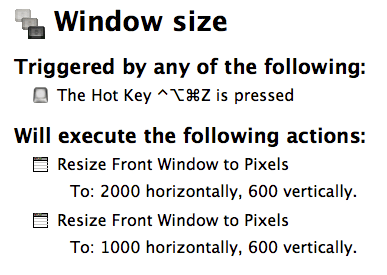
Komentarze: 6
Mnie irytuje inna rzecz w Finderze. Jest to brak możliwości kliknięcia na innej niż wybrana kolumnie i ustawienie w niej trybu rosnąco/ malejąco. Czyli np. mam w kolumnie Nazwa sortowanie po nazwie od A do Z, a chciałbym odszukać największe pliki na danym dysku czy katalogu i wyświetlić je w kolumnie Wielkość posortowane od największego do najmniejszego. Górna belka przy Wielkości jest „nieklikalna” i nie mogę tego zmienić, mam pliki posortowane w/g Nazwy. Nie dzieje się to zawsze, ale bywa. Nie doszedłem jeszcze do tego, w jakich sytuacjach mi się to trafia. Czy ktoś z Was ma ten problem również u siebie i zna sposób na obejście?
Hmm, bardzo dziwne, ja u siebie nic takiego nie zaobserwowałem. Co prawda nie korzystam zbyt często z takiego sortowania, ale jeśli już, to zawsze mi działa, tak samo zresztą, jak w innych kolumnach.
Instalowałeś jakieś dodatki do Findera kiedykolwiek?
Tak, kiedyś tak, ale to było bardzo bardzo dawno. Już nawet nie wiem co to było.. Tylko może jakieś śmieci pozostały, bo kolejne wersje systemu były nadinstalowywane a nie stawiane na nowo.
Stawiam na te śmiecie. Pogrzeb w Bibliotece, może znajdziesz pozostałości.
Pewnie masz rację, tylko ja nie wiem jak się za to zabrać. Muszę oddać wszystkie projekty i zwyczajnie postawić system na czysto. Mój znajomy twierdzi, że u niego są podobne objawy. Byłem więc przekonany, że ten system jest wciąż niedopracowany (w sumie jest, choćby ze względu na szerokie kolumny, jak w artykule).